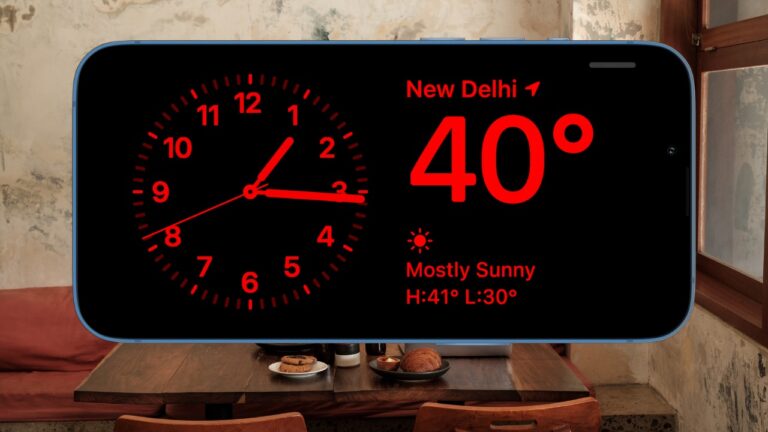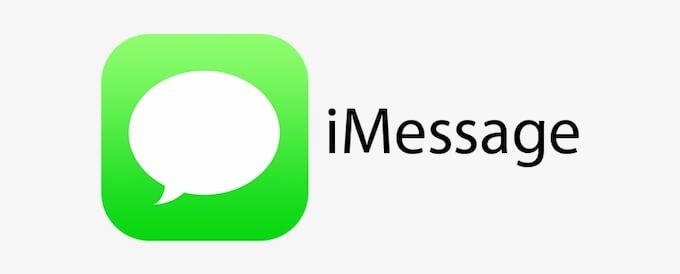Заблокируйте определенные приложения iPhone с помощью Face ID или пароля
В качестве дополнительного уровня защиты от несанкционированного доступа многие приложения, такие как WhatsApp, позволяют использовать Face ID или Touch ID для предотвращения вторжения. Хотя это отличная функция конфиденциальности, к сожалению, существует ряд приложений, которые не поддерживают эту функцию. Следовательно, вам придется прибегать к различным обходным путям, чтобы заблокировать несанкционированный доступ к любому приложению на вашем iPhone. Благодаря недавнему обновлению Apple предложила удобный способ блокировки определенных приложений iPhone с помощью Face ID/Touch ID или пароля. Тем не менее, читайте дальше, чтобы настроить и использовать эту функцию, ориентированную на конфиденциальность…
Блокировка определенных приложений iPhone с помощью Face ID или пароля
Для начала давайте разберемся, как работает эта совершенно новая функция конфиденциальности!
Итак, как использовать действие «Блокировка экрана» для блокировки приложений на iPhone?
Хотите знать, как этот хак позволяет защитить определенные приложения с помощью Face ID? Ну, сначала вам потребуется использовать приложение «Ярлыки» для создания действия на экране блокировки. После этого у вас будет возможность выбрать приложение, которое вы хотите защитить. Поскольку нет ограничений на количество приложений, которые вы можете заблокировать, вы можете максимально эффективно использовать этот удобный ярлык, чтобы защитить столько приложений, сколько захотите.
После того, как вы идеально настроите личную автоматизацию, экран блокировки будет автоматически активироваться в тот момент, когда кто-либо попытается открыть указанные приложения. Перед открытием приложению потребуется аутентификация через Face ID. Хотя эта блокада не будет для вас проблемой благодаря биометрической аутентификации, она будет работать как первоклассный щит, защищающий злоумышленников.
Заблокируйте определенные приложения с помощью Face ID на вашем iPhone
- Чтобы начать работу, откройте Приложение «Ярлыки Apple» на вашем iPhone.
- После этого нажмите на Автоматизация вкладка внизу экрана.
- Затем нажмите на + кнопка в правом верхнем углу и выберите Создайте личную автоматизацию.
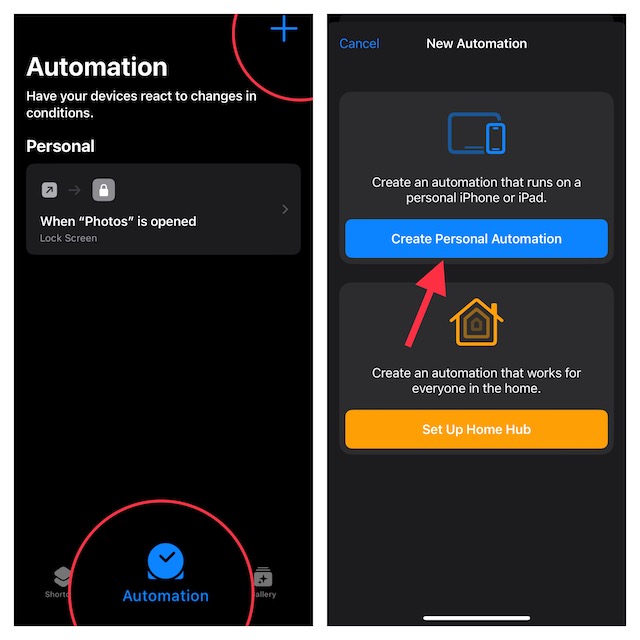
Примечание:
- Если вы еще не выполнили автоматизацию, кнопка «+» не появится в правом верхнем углу экрана. В этом случае просто нажмите «Создать личную автоматизацию», чтобы продолжить.
- Теперь прокрутите вниз и нажмите “Приложение”.
- Затем убедитесь, что “Открыт” отмечен галочкой.
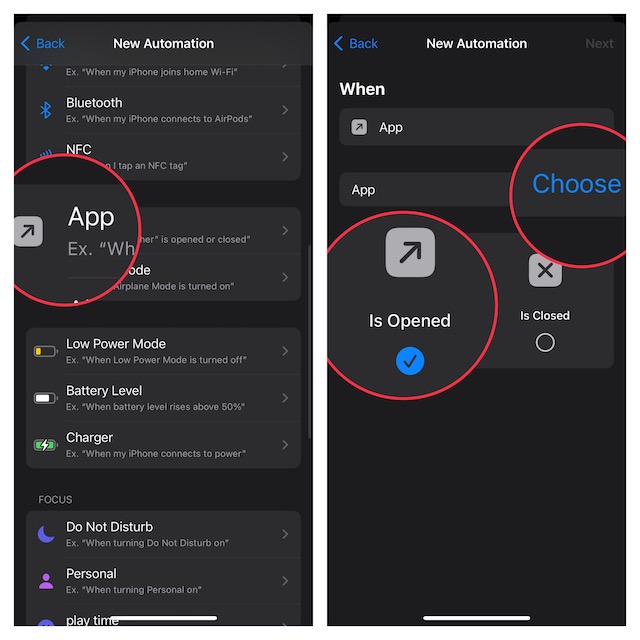
- Затем прокрутите список приложений вниз и выберите то, которое вы хотите заблокировать с помощью Face ID или пароля. Затем нажмите на Сделанный в правом верхнем углу экрана.
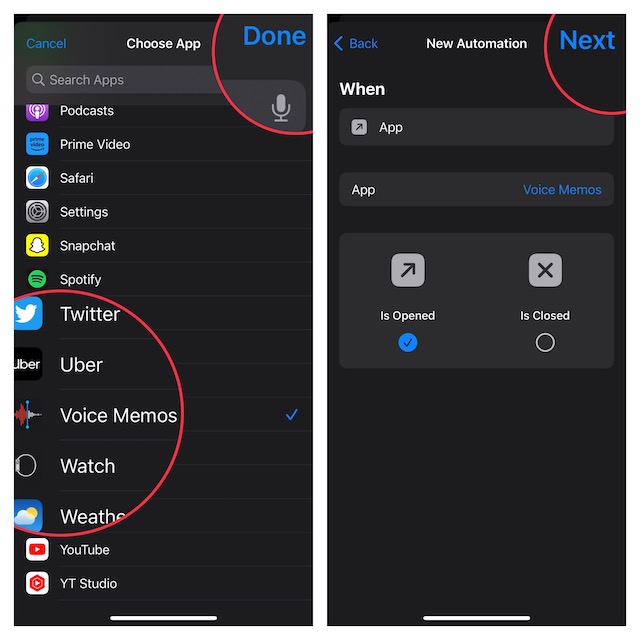
- Далее нажмите на Добавить действие кнопка.
- Теперь введите “Экран блокировки” в текстовое поле и выберите экран блокировки когда оно появится. Затем нажмите «Далее».
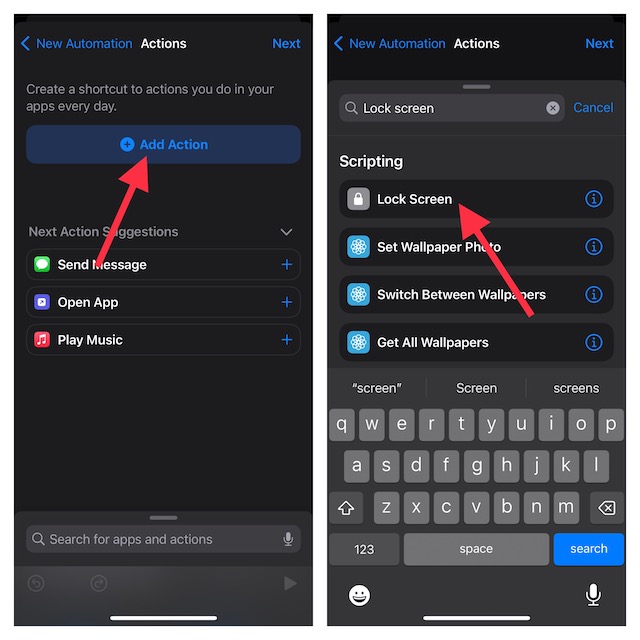
- Выключите переключатель рядом с Спросите перед бегом и нажмите на Не спрашивай во всплывающем окне для подтверждения.
- В конце обязательно нажмите на Сделанный закончить, и все готово!
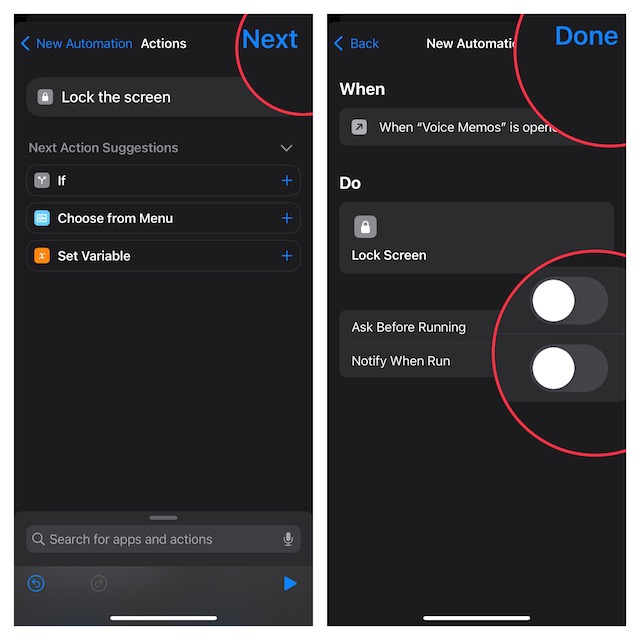
Вот и все! Вы успешно создали действие «Блокировка экрана», чтобы заблокировать приложение с помощью Face ID. В дальнейшем, когда вы (или кто-либо еще) нажмете на это приложение, чтобы открыть его, экран блокировки будет автоматически активироваться, чтобы заблокировать доступ. Чтобы открыть приложение, необходимо пройти аутентификацию с помощью Face ID или пароля.
Если вы не хотите, чтобы кто-либо вносил изменения в ярлык, обязательно воспользуйтесь тем же действием на экране блокировки, чтобы защитить и приложение «Ярлыки».
Удалить действие с экрана блокировки iPhone
Позже, если вы когда-нибудь захотите внести изменения или полностью удалить определенное действие на экране блокировки, чтобы снять блокировку любого приложения, вы сможете сделать это без каких-либо проблем.
- Отправляйтесь в Приложение «Ярлыки» на твоем айфоне -> Вкладка «Автоматизация» -> проведите пальцем влево по автоматизации и нажмите кнопку «Удалить», чтобы избавиться от нее.
- Если вы хотите внести в него изменения, просто нажмите на автоматизацию, а затем внесите необходимые изменения в соответствии с вашими потребностями.
Часто задаваемые вопросы
1. Сколько приложений я могу заблокировать с помощью Face ID с помощью действия «Блокировка экрана» на моем iPhone?
Никаких ограничений вообще нет. Следовательно, вы можете заблокировать бесконечное количество приложений с помощью Face ID на своем iPhone.
2. Каковы требования к ОС для блокировки определенных приложений с помощью Face ID на iPhone?
Имейте в виду, что на вашем iPhone должна быть установлена iOS 16.4 или более поздняя версия, чтобы иметь возможность блокировать определенные приложения с помощью пароля или Face ID.
3. Почему на моем iPhone не работает ярлык Siri?
Убедитесь, что вы правильно настроили ярлык Siri. Если проблема не устранена, удалите ярлык и настройте его с нуля.

![Как включить таймер сна на Mac для Spotify, Apple Music [2022]](https://wapk.ru/wp-content/uploads/2022/01/system-preference-settings-for-sleep-timer-on-mac.webp.webp)